公開 : 2022/03/01 : 2022/03/04
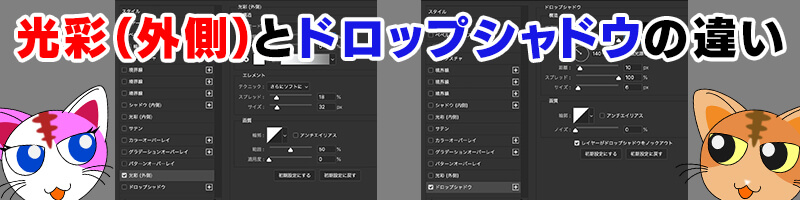
今回は光彩(外側)とドロップシャドウの使い方を解説します。
どちらも似たことができますが、結論からいうと光彩(外側)にできてドロップシャドウにできないことはほとんどありません。
そのため、当サイトでも光彩(外側)はほとんど使われていません。
使われているのは100以上あるパターンの中の1つだけです。
しかもドロップシャドウでも装飾可能です。
なぜ1つだけ用意したかというと、光彩(外側)とドロップシャドウの違いを理解してほしかったから。
それだけの理由です。
この記事では2つの違いについてまとめているので参考にしてくださいね。
光彩(外側)はソフト具合の範囲を調整できる
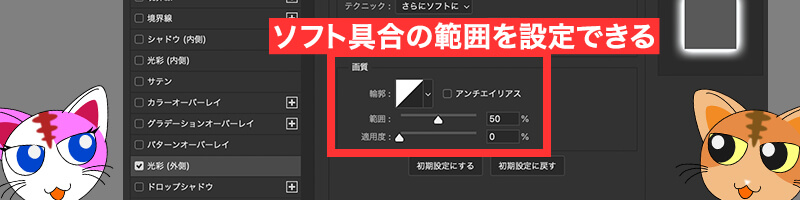
光彩(外側)はソフト具合を範囲という項目で調節することができます。
色々な設定ができ、パスを奇抜な形にすればドロップシャドウでも再現するのが難しいものが作れるでしょう。
光彩(外側)はグラデーションができる
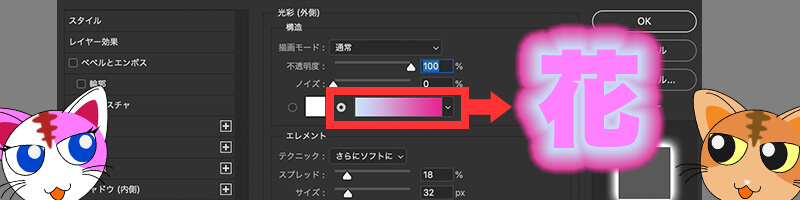
光彩(外側)はグラデーションにすることができます。
レインボーカラーなどにすればドロップシャドウでは再現が難しいと思います。
しかし、カラフルにしたところで採用されなければ意味がありません。
僕は15年以上ポストプロダクションに所属していますが、今までそんなテロップを作っている人は見たことありませんし、あまり喜ばれないことも知っています。
現実的なところでいうと3色程度のグラデーションまでが採用されるラインだと考えています。
光彩(外側)でしかできないことはありますが、あまり使われない手法のため敬遠されがちです。
次はドロップシャドウについて解説します。
ドロップシャドウは最大10個まで増やせる
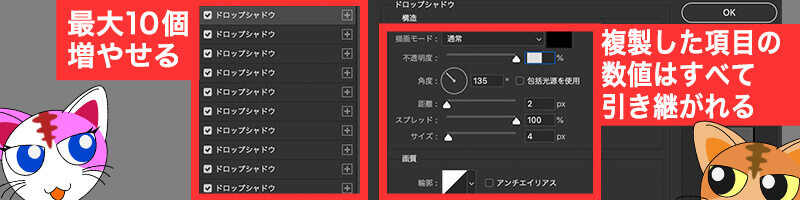
ドロップシャドウはレイヤー効果を最大10個まで増やすことができます。
光彩(外側)よりも柔軟な装飾ができるようになっているのは魅力ですよね。
これはドロップシャドウにしかできません。
ドロップシャドウでソフト具合を調整する方法
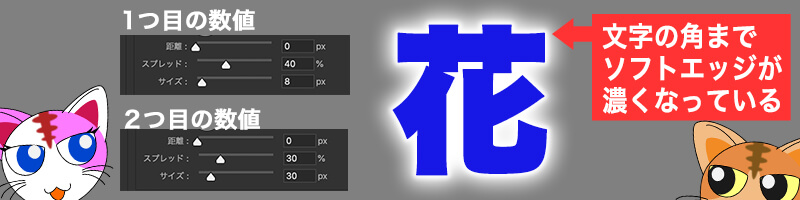
光彩(外側)でソフト具合を調整することができると言いましたが、ドロップシャドウでも可能です。
スプレッドの数値が違うドロップシャドウを2つ用意するだけです。
これだけで広がりが狭いソフトエッジと広がりが大きいソフトエッジが加わり、見た目はソフトエッジ具合を調整したことと同じ効果が得られます。
プロの現場でもよく使われる手法なのでぜひお試しください。
ドロップシャドウでグラデーションを作る方法

ドロップシャドウでグラデーションも作ることができます。
やり方はソフトエッジ具合を調整するのと変わりません。
スプレッドの数値を変えた2つのドロップシャドウの色を変えればOKです。より細かく調整したい場合はドロップシャドウを3つにして距離を少しズラすように作ると印象的なグラデーションになります。
ドロップシャドウは重ねて使うことができるのでとても便利ですよ。
結論:ドロップシャドウだけを覚えておけば対応できる
僕の結論は「ドロップシャドウだけを覚えておけば光彩(外側)を使わなくても対応できる」というものです。
できることが多く光彩(外側)で表現できないことも簡単にできてしまうので、ドロップシャドウを使っておけばまず問題ありません。
ぜひお試しくださいね。
電車の中、ちょっとした隙間時間にお試しください。
















